'>

Windows PC'niz hata koduyla mavi ölüm ekranına giriyorsa: CRITICAL_STRUCTURE_CORRUPTION endişelenme! Bu sorunu yaşayan tek kişi kesinlikle siz değilsiniz. Birçok Windows 10 kullanıcısı aynı sorunu bildiriyor. Daha da önemlisi, oldukça kolay bir şekilde düzeltebilmelisiniz… (atlayın düzeltmeler direkt olarak).
Neden Critical_Structure_Corruption mavi ekran hatası alıyorum?
Critical_Structure_Corruption mavi ekran hatasının nedenleri genellikle şunlardır:
- hatalı hafıza kartı gibi bozuk donanım
- Kritik çekirdek kodunu veya verilerini bilerek veya yanlışlıkla değiştiren bir sürücü
Sebepleri çözdüğümüz için, bu sorunun çözümlerini bulmak bizim için o kadar da zor değil. Windows 10'da Critical_Structure_Corruption hatasını nasıl düzelteceğinizi okuyun ve öğrenin.
Şu düzeltmeleri deneyin:
Diğer Windows 10 kullanıcıları için bu sorunu çözen düzeltmelerin listesi aşağıdadır. Hepsini denemenize gerek yok. Sizin için işe yarayanı bulana kadar listede ilerleyin.
- Olası sorunlu yazılımı kaldırın
- Grafik sürücüsünü güncelleyin
- Temiz bir önyükleme gerçekleştirin
- Bellek teşhis aracını çalıştırın
- Olay Görüntüleyiciyi Kontrol Edin
Düzeltme 1: Olası sorunlu yazılımı kaldırın
Alkol% 120 , Daemon araçları , MacDriver ve Intel HAXM (Donanım Hızlandırılmış Yürütme Yöneticisi) 'nin Kritik_Yapısı_Yolsuzluk mavi ekranı ölüm hatasıyla ilişkili olduğu bildirildi. Bilgisayarınızda bunlardan biri kurulu ise, bunları en son sürüme yükseltin veya bilgisayarınızdan kaldırın. Bundan sonra sorunun çözülüp çözülmediğine bakın.
Düzeltme 2: Grafik sürücüsünü güncelleyin
Çoğu durumda, bu mavi ölüm hatası ekranına hatalı ekran kartı sürücüsü neden olur. Video kartınız için doğru sürücüyü almanın iki yolu vardır: manuel veya otomatik.
Manuel sürücü güncellemesi - Grafik sürücülerinizi, grafik kartınız için üreticinin web sitesine giderek ve en son doğru sürücüyü arayarak manuel olarak güncelleyebilirsiniz. Yalnızca Windows sürümünüzle uyumlu sürücüleri seçtiğinizden emin olun.
KİME otomatik sürücü güncellemesi - Videonuzu güncellemek ve sürücüleri manuel olarak izlemek için zamanınız, sabrınız veya bilgisayar beceriniz yoksa, bunun yerine bunu otomatik olarak yapabilirsiniz. Sürücü Kolay .
Driver Easy, sisteminizi otomatik olarak tanıyacak ve tam grafik kartınız ile Windows sürümünüz için doğru sürücüleri bulacak ve bunları doğru şekilde indirip kuracaktır:
- İndir ve Driver Easy'yi yükleyin.
- Driver Easy'yi çalıştırın ve tıklayın Şimdi Tara . Driver Easy daha sonra bilgisayarınızı tarayacak ve sorunlu sürücüleri tespit edecektir.
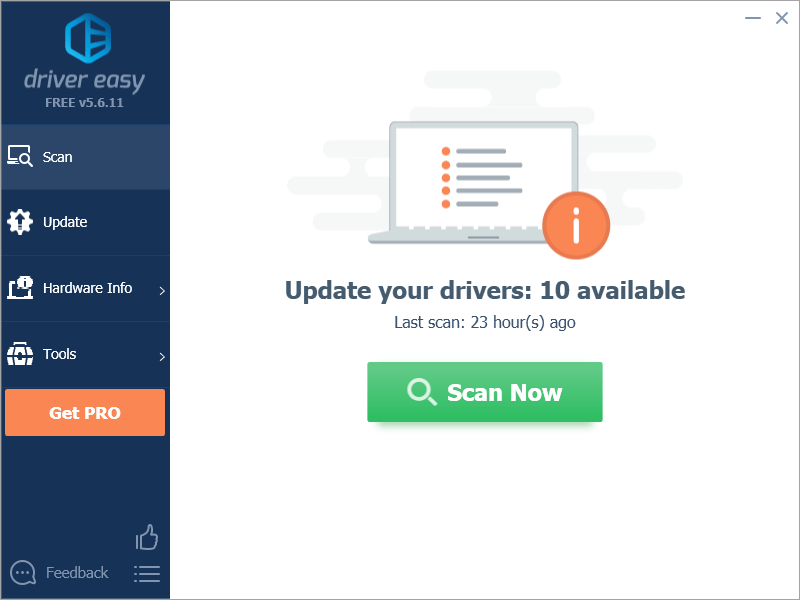
- Tıklayın Tümünü Güncelle sisteminizde eksik veya güncel olmayan tüm sürücülerin doğru sürümünü otomatik olarak indirip yüklemek için. Bunu yapmak için Driver Easy'nin Pro sürümüne ihtiyacınız vardır, bu nedenle yükseltmeniz istenir.
Merak etmeyin; 30 günlük para iade garantisiyle birlikte gelir, bu nedenle beğenmezseniz, soru sormadan tam bir geri ödeme alabilirsiniz.
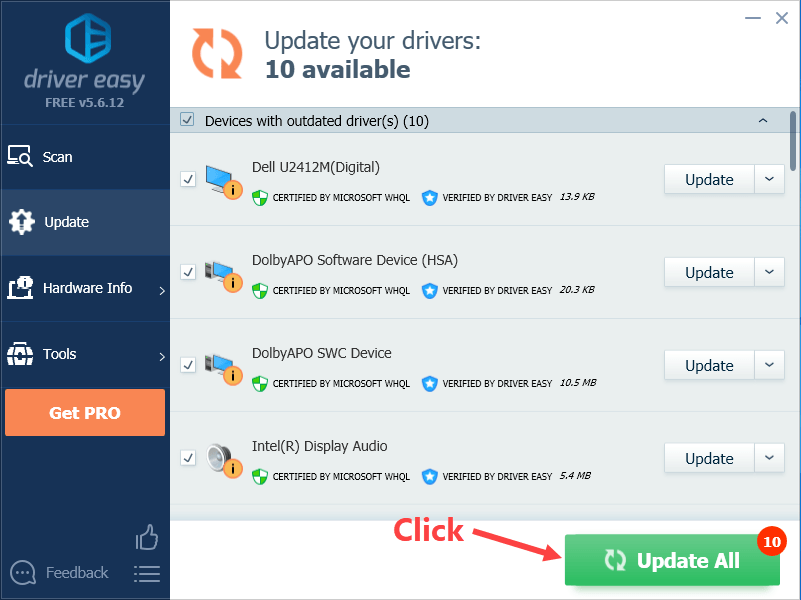
(Alternatif olarak, sürücüleri manuel olarak yükleme konusunda rahatsanız, doğru sürücüyü otomatik olarak indirmek için ücretsiz sürümde işaretli her cihazın yanındaki 'Güncelle' yi tıklayabilirsiniz. İndirdikten sonra manuel olarak yükleyebilirsiniz.
Düzeltme 3: Temiz bir önyükleme gerçekleştirin
Temiz bir önyükleme, bilgisayarınızın minimum miktarda gerekli programla çalışmasını sağlar. Belirli programların hatalı olup olmadığını anlamanın iyi bir yoludur. Bunu nasıl yapacağınız aşağıda açıklanmıştır:
- Klavyenizde Windows logo tuşu ve R aynı zamanda Çalıştır İletişim Kutusunu açmak için. Tür msconfig ve bas Giriş açmak için Sistem yapılandırması pencere.
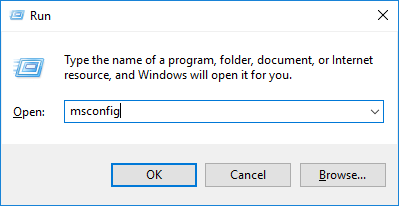
- Şuraya gidin: Hizmetler sekme, kontrol Bütün Microsoft Servisleri'ni gizle ve sonra tıklayın Tümünü devre dışı bırak .
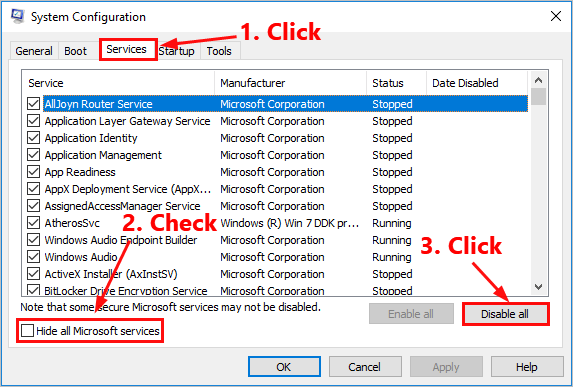
- Seçin Başlamak sekme ve tıklayın Görev Yöneticisini Aç .
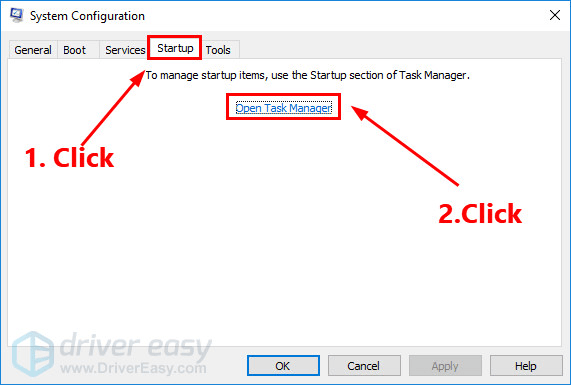
- Üzerinde Başlamak sekme Görev Yöneticisi , için her biri başlangıç öğesini seçin, öğeyi seçin ve ardından Devre dışı .
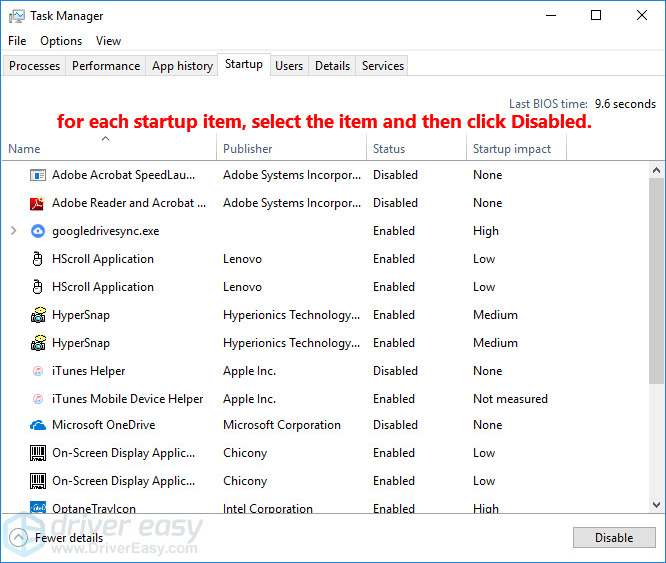
- Geri dönün Sistem yapılandırması pencere ve tıklayın tamam .
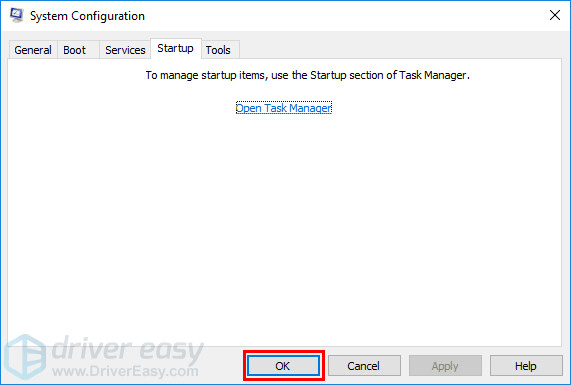
- Tıklayın Tekrar başlat PC'nizi yeniden başlatmak için.
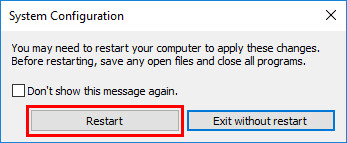
Tekrar başlat Sorunun yeniden ortaya çıkıp çıkmadığını kontrol etmek için PC'nizi. Değilse, açmanız gerekir Sistem yapılandırması hizmetleri ve uygulamaları etkinleştirmek için tekrar pencere tek tek sorunlu yazılımı bulana kadar. Her bir hizmeti etkinleştirdikten sonra, değişiklikleri uygulamak için bilgisayarınızı yeniden başlatmanız gerekir.
BSOD hatasını tetikleyen sorunlu yazılımı bulduğunuzda, yapmanız gereken kaldır gelecekte oyun çökmesini önlemek için.
Düzeltme 4: Bellek tanılama aracını çalıştır
Belirtildiği gibi, bu sorunun olası nedenlerinden biri, bozuk hafıza kartı gibi hatalı donanımdır. Neyse ki, yerleşik teşhis aracı ile kolayca kontrol ettirebilirsiniz. İşte nasıl:
- Klavyenizde Windows logo tuşu ve R aynı zamanda Çalıştır iletişim kutusunu çağırmak için. Tür mdsched.exe ve bas Giriş .
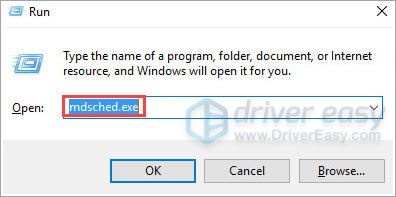
- Sen seçebilirsin Şimdi yeniden başlatın ve sorunları kontrol edin (önerilir) hafıza kartınızın durumunu hemen kontrol etmek için veya Bilgisayarımı bir sonraki başlatışımda sorunları kontrol et eğer şimdi çok meşgulsen.

- Kontrolün ilerleyişini ve hafızada çalıştıracağı geçiş sayısını gösteren bu sayfayı göreceksiniz.
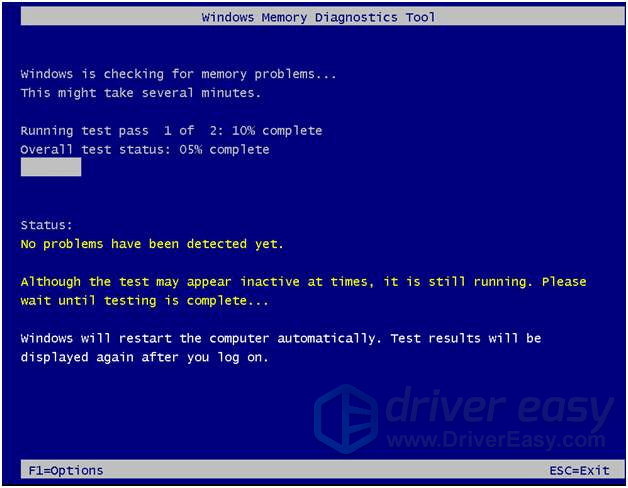
Herhangi bir hata görmüyorsanız, hafıza kartınız herhangi bir soruna neden olmuyordur. - Üreticiler tarafından sağlandığına güvenebileceğiniz bazı donanım tanılama araçları yüklediyseniz, bunları bilgisayarınızda da çalıştırın ve bu soruna neyin neden olduğunu size söyleyip söyleyemeyeceklerini görün.
Düzeltme 5: Olay Görüntüleyiciyi Kontrol Edin
Olay Görüntüleyici, Critical_Structure_Corruption mavi ölüm hatası ekranına sahip olduğunuzda tam olarak ne olduğunu söyler. Hata oluştuğunda suçlu sürücünün veya donanımın ne olduğu konusunda daha iyi bir fikriniz olacak. İşte bunu nasıl kontrol edebileceğiniz:
- Klavyenizde Windows logo tuşu ve X aynı anda, ardından tıklayın Etkinlik göstericisi .
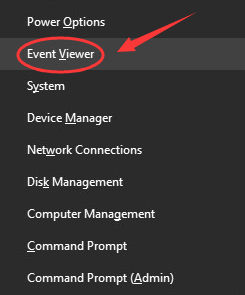
- Bölmenin sol tarafında Windows Günlükleri ve Sistem . Mavi ekran hatası oluştuğu anda meydana gelen herhangi bir şüpheli olay için orta bölümü kontrol edin. Probleminizin suçlusu belirli bir program olup olmadığına bakın.

Son seçenek
Yukarıdaki yöntem işe yaramazsa, Windows 10'unuzu yenilemeyi veya yeniden yüklemeyi düşünmeniz gerekebilir.
Daha fazla bilgi için lütfen aşağıdaki gönderiyi ziyaret edin:
Windows 10 Yenileme ve Kolayca Sıfırlama
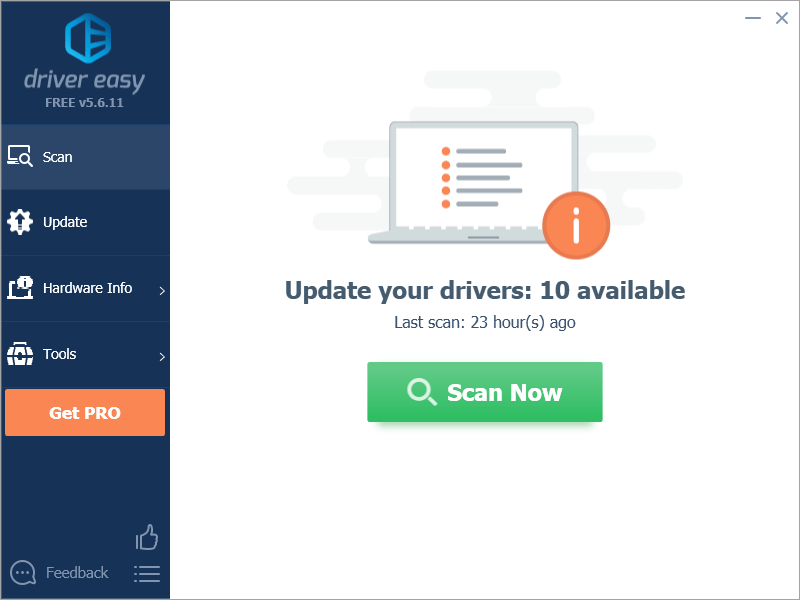
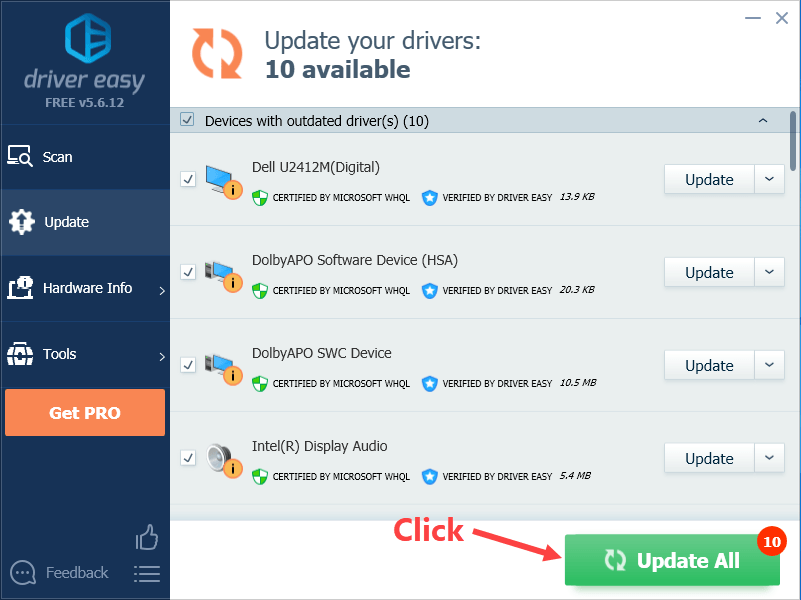
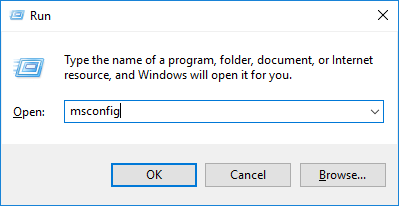
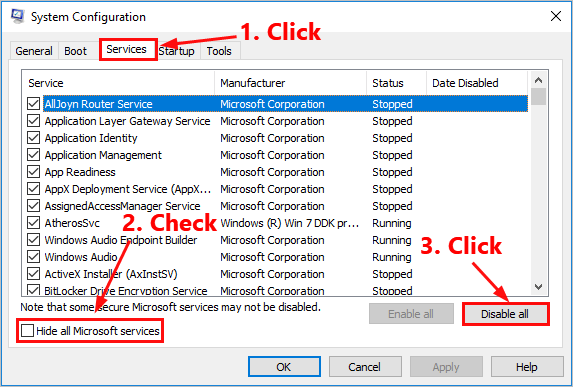
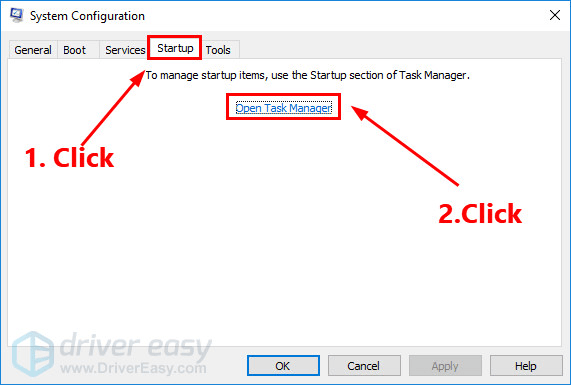
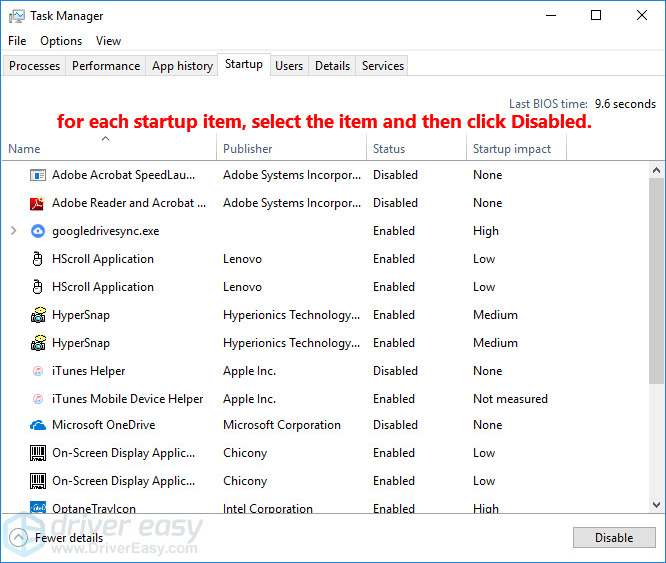
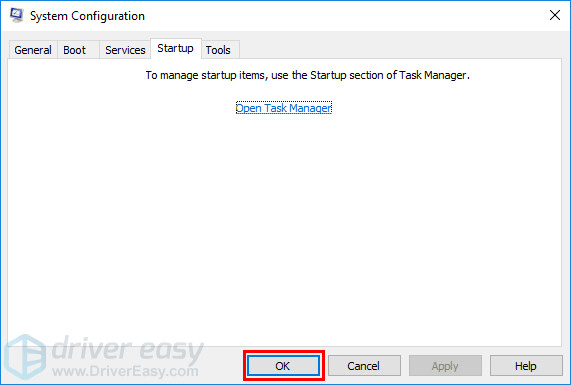
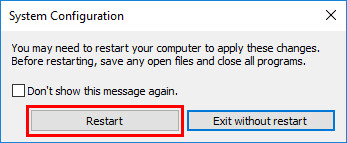
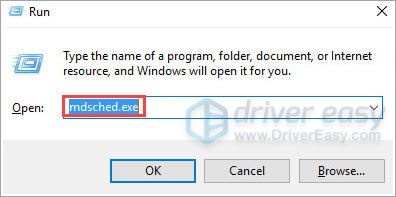

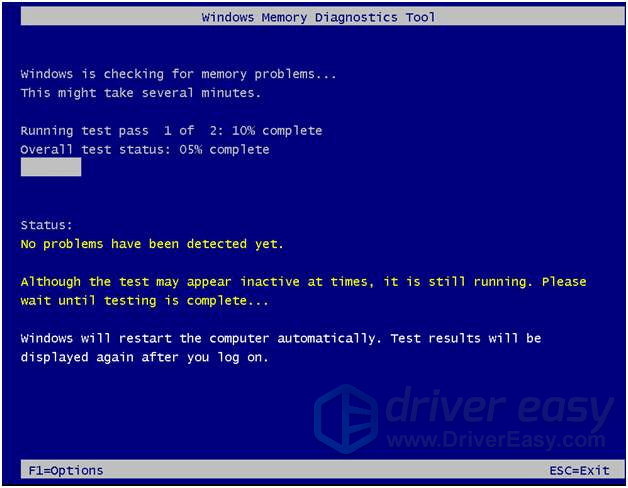
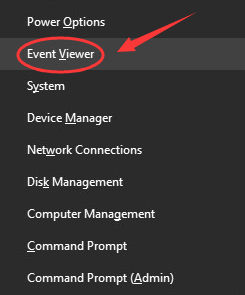

![[ÇÖZÜLDÜ] Discord Sesli Sohbet Çalışmıyor](https://letmeknow.ch/img/knowledge/07/discord-voice-chat-not-working.png)
![[ÇÖZÜLDÜ] Minecraft Dünyaya Bağlanamıyor](https://letmeknow.ch/img/knowledge/33/minecraft-unable-connect-world.png)




![[Çözüldü] HyperX Cloud Stinger Mic Çalışmıyor](https://letmeknow.ch/img/sound-issues/70/hyperx-cloud-stinger-mic-not-working.jpg)